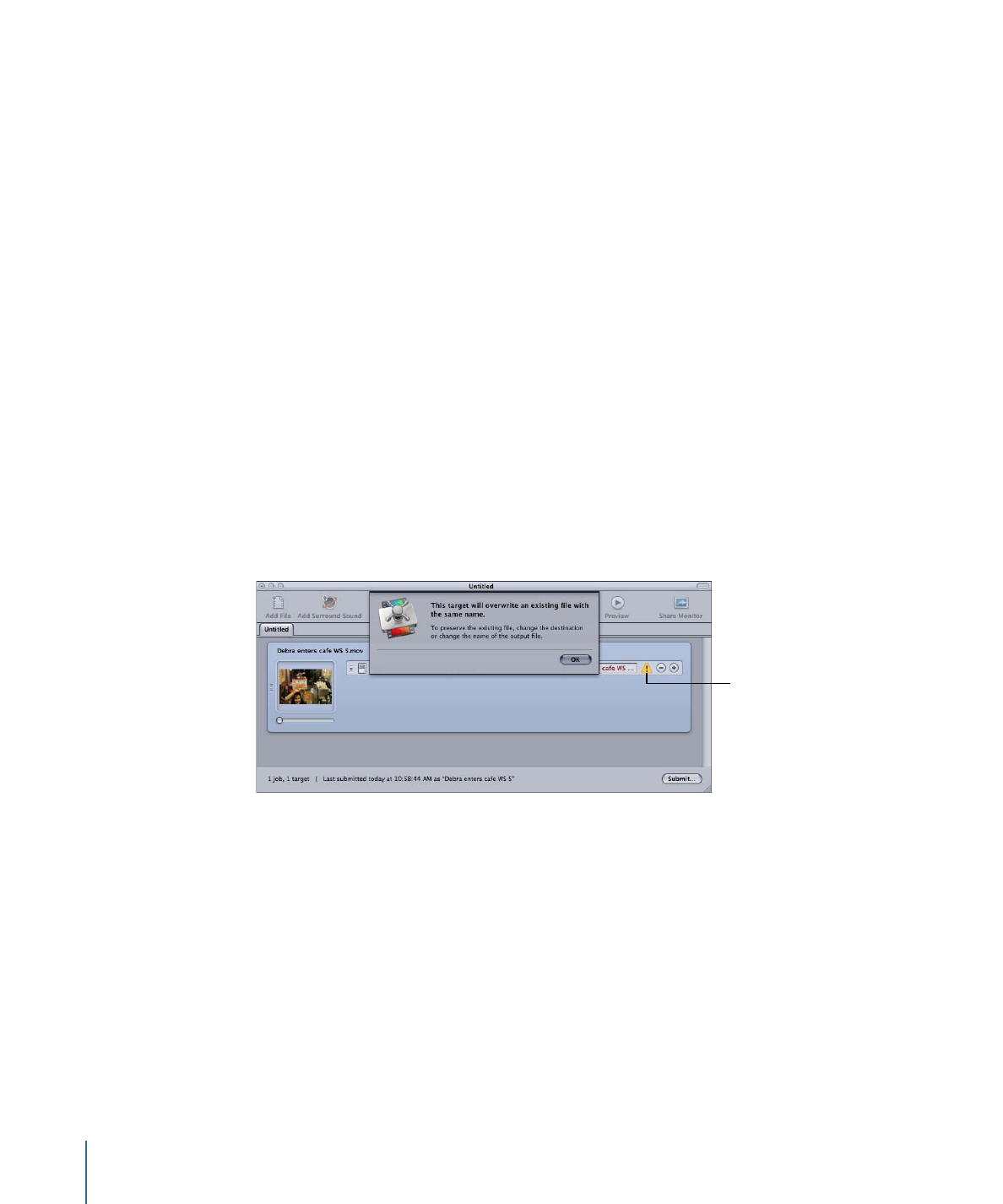
Löschen und Duplizieren eines Zielorts
Nachfolgend finden Sie einige Verwaltungsfunktionen für Zielorte. Löschen Sie Zielorte,
die Sie nicht mehr benötigen, und erstellen Sie neue Zielorte auf der Grundlage bereits
vorhandener Zielorte.
Zielort löschen
1
Öffnen Sie den Bereich „Zielorte“.
2
Wählen Sie den Zielort, den Sie entfernen wollen, im Bereich „Zielorte“ aus. Klicken Sie
anschließend auf die Taste „Entfernen“ (–) oder drücken Sie die Rückschritttaste.
372
Kapitel 27
Erstellen und Ändern von Zielorten
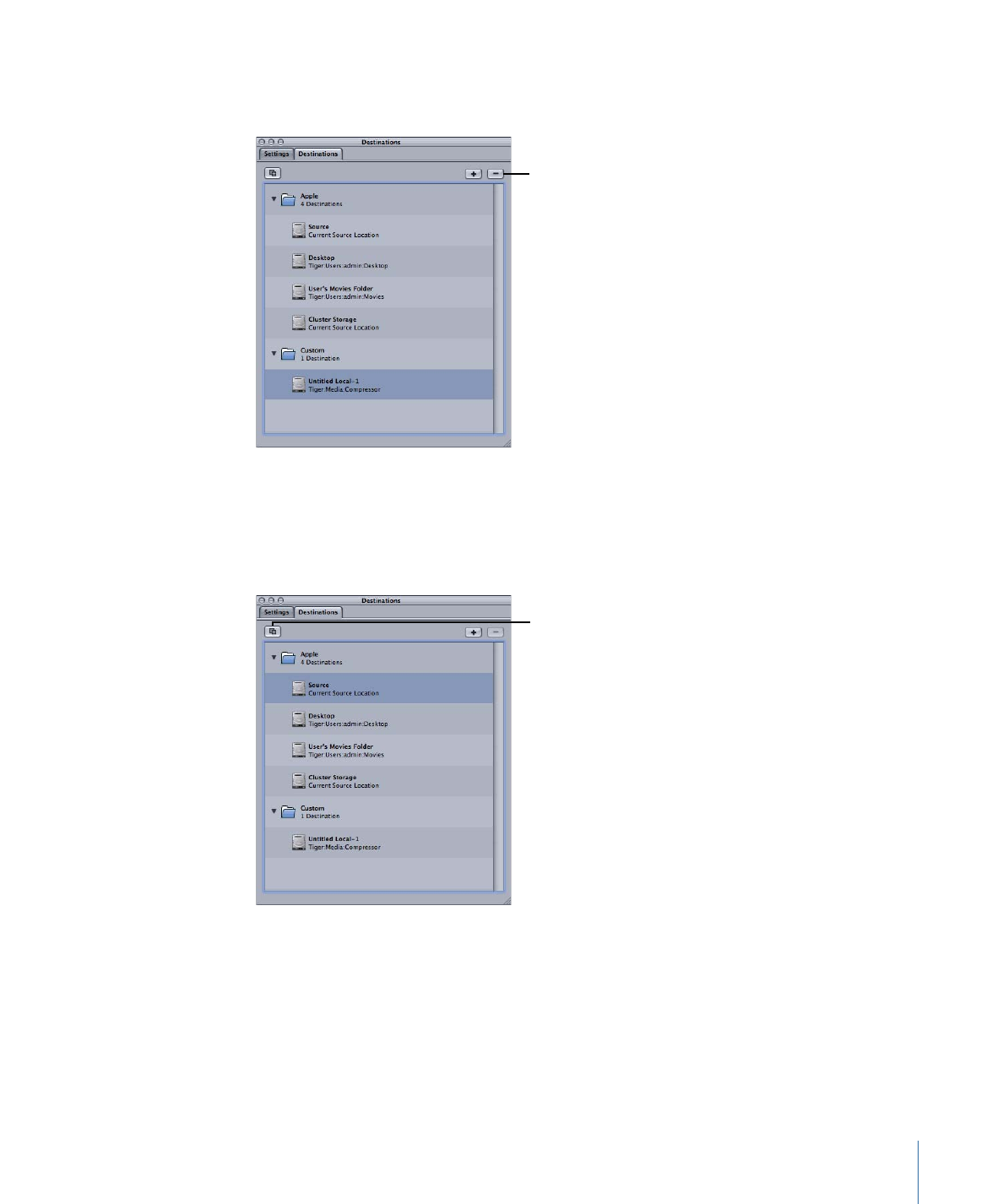
Wichtig:
Da Sie diese Aktion nicht bestätigen müssen, sollten Sie sich ganz sicher sein,
dass Sie den Zielort wirklich entfernen wollen, bevor Sie auf diese Taste klicken.
Remove button
Zielort duplizieren
1
Öffnen Sie den Bereich „Zielorte“.
2
Wählen Sie den Zielort, den Sie kopieren wollen, aus dem Bereich „Zielorte“ aus. Klicken
Sie anschließend auf die Taste „Duplizieren“.
Duplicate button
373
Kapitel 27
Erstellen und Ändern von Zielorten
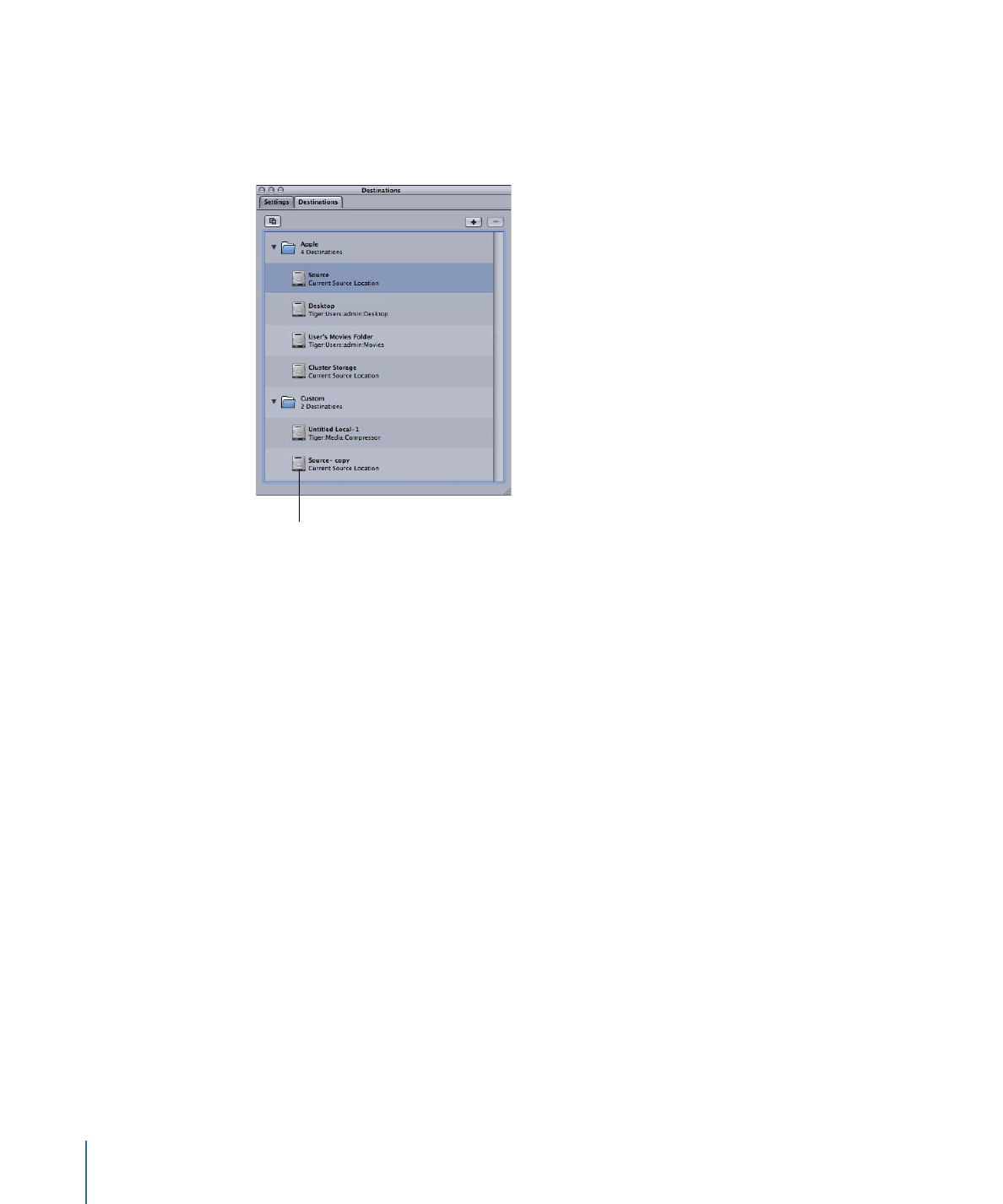
Nun wird ein neuer Eintrag im Bereich „Zielorte“ angezeigt. Die Kennung - Kopie wird an
den Namen des betreffenden Eintrags angehängt. Abgesehen von diesem Namenszusatz
ist der Zielort mit dem Original identisch. Benennen Sie den duplizierten Zielort wie
erforderlich um.
The duplicated
destination
374
Kapitel 27
Erstellen und Ändern von Zielorten
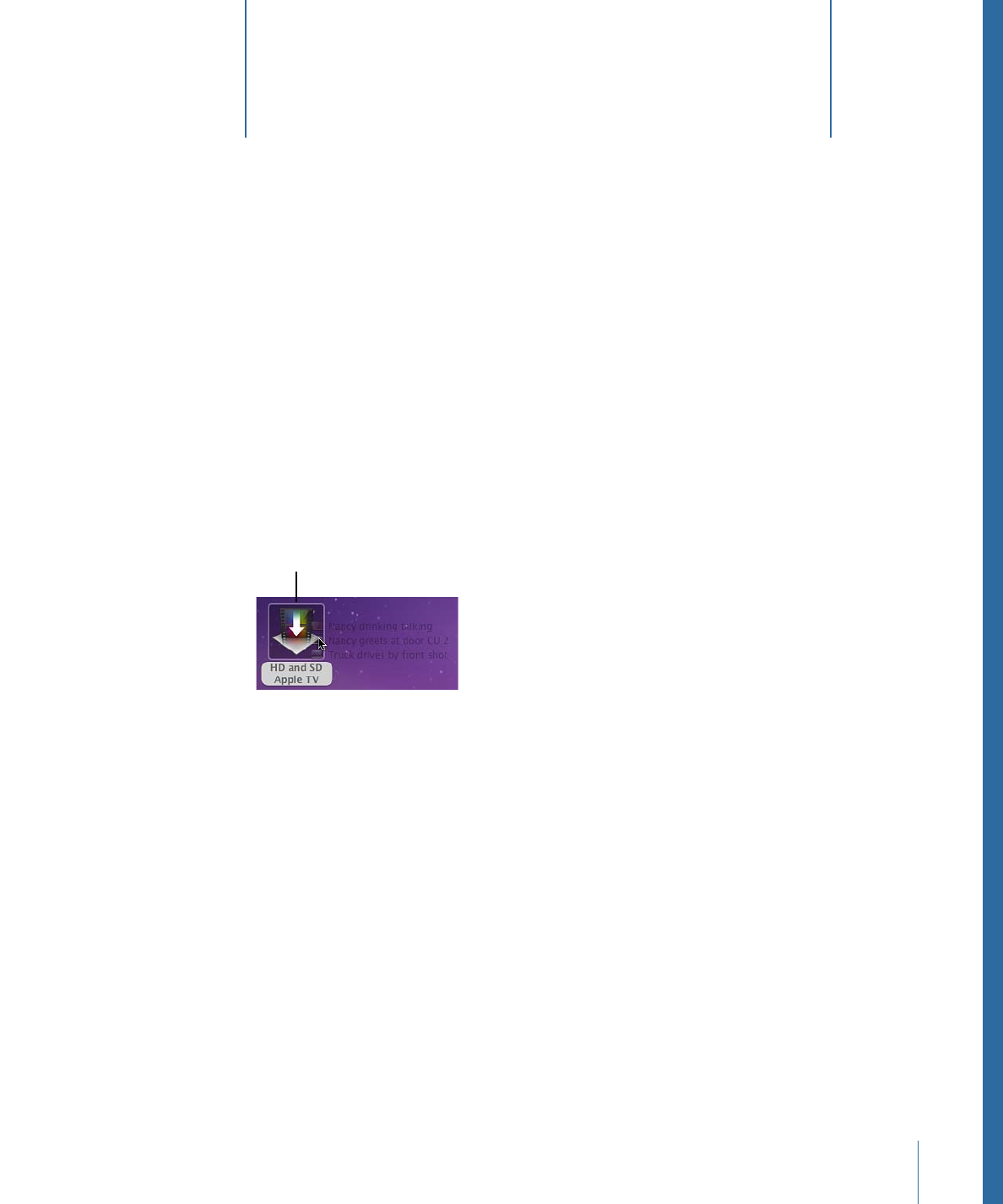
Mit Compressor können Sie eine oder mehrere Voreinstellungen oder Gruppen von
Voreinstellungen in einem Droplet sichern. Ein Droplet ist eine eigenständige
Voreinstellung, die als Drag&Drop-Programm von Compressor erstellt und als Symbol
gesichert wird.
Wenn Sie Ausgangsmedien auf das Symbol eines Droplets bewegen, werden sie
automatisch zum Umcodieren gesendet. Hierbei werden die angegebenen, integrierten
Voreinstellungen verwendet. Die Umcodierung beginnt unabhängig davon, ob Compressor
geöffnet ist oder nicht.
Drag selected source
media files to a Droplet
to transcode them.
Sie können beliebig viele Mediendateien auf ein Droplet bewegen. Sie können ein Droplet
durch Doppelklicken öffnen und die darin enthaltenen Voreinstellungen ansehen.
Hinweis: Das Programm „Compressor“ muss bereits auf dem Computer installiert sein,
auf dem Sie Droplets verwenden wollen.
Im vorliegenden Kapitel werden folgende Themen behandelt:
•
Erstellen von Droplets
(S. 376)
•
Fenster „Droplet“
(S. 378)
•
Überprüfen der Droplet-Einstellungen
(S. 381)
•
Verwenden eines Droplets zum Umcodieren von Ausgangsmedien
(S. 383)
•
Verwenden von Droplets zur Erstellung von Aufträgen und Voreinstellungen in
Compressor
(S. 385)
•
Tipps zu Droplets
(S. 386)
375